學(xué)習(xí)了 FPGA 一段時(shí)間,簡(jiǎn)單的設(shè)計(jì)仿真驗(yàn)證以及有所熟悉,今天將學(xué)習(xí)通過(guò) JTAG 固化程序。具體步驟以及截圖如下:
芯片型號(hào)是:EP4CE10F17C8
步驟一:程序的轉(zhuǎn)化
在 Quartus II 中,單擊 File --> Convert Programming Files,打開(kāi)此界面,如下圖 1 所示:
圖 1:轉(zhuǎn)化程序界面
在上圖 1 界面中,”P(pán)rogramming file type:”標(biāo)簽后選擇”JTAG Indirect Configuration File(.jic)”;
在”Configuration device:”標(biāo)簽后選擇你所使用的 EPCS 型號(hào),我選擇的是 EPCS16。
在”File name:”標(biāo)簽后,為生成的.jic 文件名
在”Input files to convert”方框中,單擊 Flash Leader,再單擊 Add Device…,選擇 EP4CE10
(需根據(jù)自己的 FPGA 型號(hào)選擇);如下圖 2 所示:
圖 2:Select Devices 界面
單擊 SOF Data,再單擊 Add File…,選擇 Quartus II 全編譯后的.sof 文件。配置完成界面
如下圖 3 所示:
圖 3:Select Input File 界面
單擊 Generate,則開(kāi)始生成.jic 文件,生成后,則可關(guān)閉此界面,如下圖 4 所示:
圖 4:Generate 界面
步驟二:JTAG 燒寫(xiě)
在軟件中,單擊 Tools-->Programmer,或者點(diǎn)擊 圖標(biāo),進(jìn)入下載界面,如下圖 5 所示:
圖 5:下載 界面
在此界面中,觀察下載線是否連接好,如果沒(méi)有,則單擊 Hardware Setup…,選擇下載線纜。雙擊選擇 Usb-Blaster,如下圖 6 所示:如果單擊后還沒(méi)有,則檢查下載線驅(qū)動(dòng)是否安裝正確。
圖 6:選擇 Usb-Blaster 界面
返回下載界面,單擊 key_led.sof,再單擊 Change File…,選擇之前轉(zhuǎn)換的output_file.jic。添加完成后,安照下圖 7 所示的勾選選項(xiàng):
圖 7:選擇.jic 文件 界面
最后 單擊 Start,開(kāi)始下載,完成界面如下圖 8 所示:
圖 8:Successful 界面
注:下載成功后,先重啟開(kāi)發(fā)板,再拔掉下載線,則就會(huì)看到固化程序的顯示
結(jié)果了。
原文標(biāo)題:FPGA學(xué)習(xí)筆記-通過(guò)JTAG 固化程序
文章出處:【微信公眾號(hào):FPGA設(shè)計(jì)論壇】歡迎添加關(guān)注!文章轉(zhuǎn)載請(qǐng)注明出處。
責(zé)任編輯:haq
-
FPGA
+關(guān)注
關(guān)注
1630文章
21769瀏覽量
604648 -
JTAG
+關(guān)注
關(guān)注
6文章
401瀏覽量
71743
原文標(biāo)題:FPGA學(xué)習(xí)筆記-通過(guò)JTAG 固化程序
文章出處:【微信號(hào):gh_9d70b445f494,微信公眾號(hào):FPGA設(shè)計(jì)論壇】歡迎添加關(guān)注!文章轉(zhuǎn)載請(qǐng)注明出處。
發(fā)布評(píng)論請(qǐng)先 登錄
相關(guān)推薦
使用wavevison5軟件時(shí),FPGA中的程序是在線加載的,CY7C68013A中的固件也是在線加載的嗎?
UVLED光固化機(jī):固化行業(yè)的革新力量

uvled光固化3d打印技術(shù)

tsw1400能不能自行通過(guò)JTAG接口寫(xiě)入FPGA程序,通過(guò)LVDS連接DAC3171?
一文搞懂軟核的固化、啟動(dòng)和MultiBoot實(shí)現(xiàn)
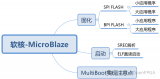
通過(guò)JTAG接口對(duì)MSP430進(jìn)行編程

固化FPGA配置芯片的方式
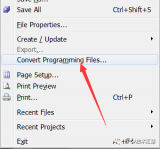
通過(guò)JTAG接口使用SimpleLink?MSP432E4微控制器

FPGA的JTAG口很脆弱?以后要多加小心了
AMD FPGA中MicroBlaze的固化流程詳解
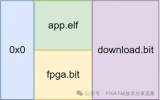
RISCV soft JTAG調(diào)試_v1.2
RISCV soft JTAG調(diào)試_v1.1
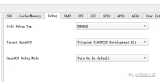




 FPGA中如何通過(guò)JTAG固化程序?
FPGA中如何通過(guò)JTAG固化程序?
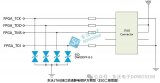










評(píng)論